Neem contact op met Toro NSN op 1-844-GEOLINK (1-844-436-5465) of GeoLinkNSNTech@toro.com voor klantensupport.
Note: Het display staat na het opstarten in de STANDAARDMODUS. Raadpleeg de Gebruikershandleiding van de GeoLink als u de modus wenst te veranderen.
Note: Gebruik het contactsleuteltje van de machine om het display, de ontvanger en de sectieregelaar in en uit te schakelen.
Het aanraakscherm gebruiken
Informatie over het spuitsysteem wordt op het scherm weergegeven door afzonderlijke pictogrammen aan te raken en in te schakelen.
-
Druk op een pictogram om informatie op het scherm weer te geven.
-
Raak een pictogram aan om een functie te selecteren; de gerelateerde opties zullen verschijnen.
-
Raak de gewenste opties aan en druk op het groene pictogram met het vinkje voor het nieuwe scherm.

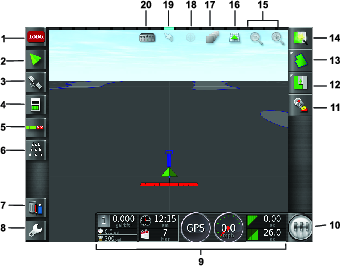
De softwareversie nakijken
Druk op het Toro pictogram in de linkerbovenhoek van het scherm om de softwareversie na te kijken.
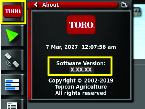
Snelstart gebruiken
Druk op het pictogram snelstart (Figuur 2) voor een wizard die u door de stappen in deze gids leidt.
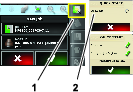
Een veld creëren
Note: Maak een afzonderlijk veld voor elke locatie. Elk veld kan meerdere grenzen bevatten.
-
Druk op het pictogram field menu/veldmenu.
-
Druk op het pictogram new-field/nieuw-veld.
-
Druk op het pictogram met de naam van het veld, voer de naam van het veld in en druk op het groene pictogram met het vinkje (Figuur 5).
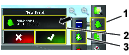
Een nieuwe veldgrens creëren
Note: De grens wordt gecreëerd in het midden aan de buitenkant van de linkervoorband.
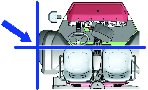
-
Rij naar het veldoppervlak op het werkterrein.
-
Druk op het pictogram field menu/veldmenu.
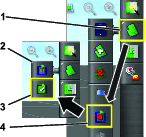
-
Selecteer het pictogram veldgrens opnemen.
-
Rij de machine om de buitenrand van de grens.
-
Wanneer u het begin van de buitenrand van de grens nadert, drukt u op het pictogram grens voltooien.
Een veldgrens een naam geven en categoriseren
Note: De grenzen die u creëert en bewaart zijn enkel nauwkeurig en herhaalbaar als u de grens creëert met RTK-correctie.
-
Nadat u een grens gecreëerd hebt, houdt u uw vinger op de grenslijn.
-
Wanneer de grenslijn oplicht, haalt u uw vinger van het scherm. Het scherm grens bewerken wordt weergegeven.
-
Druk op het pictogram met de naam, voer de naam van de grens in en druk op het groene pictogram met het vinkje.
-
Druk op het pictogram type gebied en selecteer een van de opties gecategoriseerd gebied, werkgebied, gebied uitsluiten of uitgeschakeld.
-
Druk op het pictogram categorie en selecteer een vooringestelde categorie of creëer een nieuwe categorie.
-
Druk op het groene pictogram met het vinkje
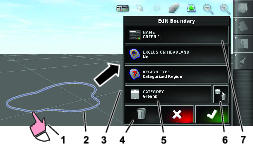
Een product- en tankvolume creëren
Note: Zorg dat de eenheden overeenstemmen met uw gebruik; zie de juiste maateenheden instellen in de Gebruikershandleiding van de GeoLink.
-
Vul de sproeitank met schoon water.
-
Druk op het pictogram sproeidosisregeling en maximaliseer de miniweergave dosisregelaar (Figuur 9).
-
Druk op het pictogram product selecteren.
-
Druk in het pop-upvenster op het pictogram productnaam en selecteer een geprogrammeerd product of een nieuw product.
-
Druk op het pictogram nieuw product en het vinkje om de wizard nieuw product instellen op te starten.
-
In het venster nieuw product instellen drukt u op het pictogram aangepast product en de pijl naar rechts.
-
Druk op het pictogram productnaam, voer de nieuwe productnaam in met het toetsenbord dat verschijnt, druk op het groene pictogram met het vinkje en vervolgens op de pijl naar rechts.
-
Druk op het pictogram dosis verhogen, voer de hoeveelheid in waarmee u de afgiftedosis wenst te verhogen, en druk op het groene pictogram met het vinkje.
-
Druk op het pictogram productdosis 1 of 2, voer de afgiftedosis van het product in, en druk op het groene pictogram met het vinkje en vervolgens op de pijl naar rechts.
-
Druk in het pop-upvenster productinstelling bewaren op het groene pictogram met het vinkje.
-
Druk in het pop-upvenster tank vullen op het pictogram ja of nee om het nieuwe product voor de spuittank te selecteren.
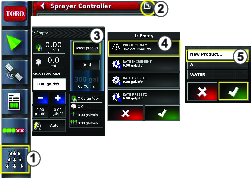
Een grens sproeien
-
Druk op het pictogram job/werk aan de rechterkant van het scherm (Figuur 11).
-
Druk op de naam van het werk (Figuur 11).
Note: Alleen voor 1750-spuitmachines: gebruik het hulpprogramma om de kleppen uit te balanceren alvorens een spuitdop te selecteren.
-
Druk op de juiste spuitdop (Figuur 12).
-
Maximaliseer het configuratiescherm automatische spuitregeling (ASC) en druk op ASC ON/AAN (Figuur 13).
-
Selecteer het werkgebied (Figuur 10) dat u gaat sproeien (bv. fairways, greens, tees enz.).
-
Selecteer de uitgesloten gebieden die u niet gaat sproeien (bunkers, bomen, obstakels enz.) zoals in Figuur 10.
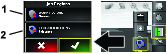
-
Druk op het pictogram hoofdschakelaar (uitsluitend Multi Pro 5800).
-
Om te beginnen spuiten drukt u de hoofdschakelaar in de stand AAN (Figuur 16).
-
Druk de sectieschakelaars (tussen de stoelen) naar de stand AAN (Figuur 16).
Note: De machine begint te spuiten wanneer ze het juiste spuitgebied inrijdt.
Note: Spuit met de juiste snelheid, naargelang de gewenste afgiftedosis en de sproeikoppen op de machine; raadpleeg de Selectiegids sproeikoppen.
Spuiten tijdens stilstand
-
Druk op het pictogram job/werk rechtsboven op het scherm (Figuur 11).
-
Druk op het pictogram nieuw werk.
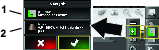
-
Voer een nieuwe naam in voor het werk.
Note: Enkel voor 1750 spuitmachines: gebruik het hulpprogramma om de kleppen uit te balanceren alvorens een sproeikop te selecteren; raadpleeg de Gebruikershandleiding van de GeoLink.
-
Selecteer de juiste spuitdop.
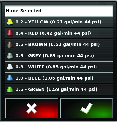
-
Maximaliseer de miniweergave automatische spuitregeling (ASC) en druk op ASC OFF/UIT.
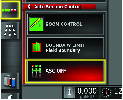
Note: Op het display verschijnen de actieve spuitgebieden in lichtgrijs en de niet-bespoten gebieden in het donkergrijs. Als het weergavescherm volledig lichtgrijs is, kunt u het hele gebied spuiten.
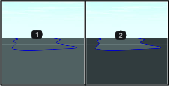
-
Maximaliseer de miniweergave van de spuitregelaar, druk op het pictogram handmatige snelheid, en voer uw testsnelheid in.
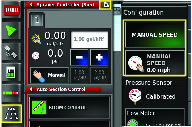
-
Druk op het pictogram hoofdschakelaar (uitsluitend Multi Pro 5800), afgebeeld in Figuur 2.
-
Om te beginnen sproeien drukt u de sectieschakelaars (tussen de stoelen) naar de stand AAN (Figuur 16).
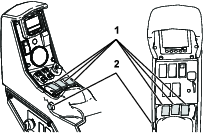
Note: Spuit met de juiste snelheid, naargelang de gewenste afgiftedosis en de sproeikoppen die gemonteerd zijn op de machine; raadpleeg de Selectiegids sproeikoppen.